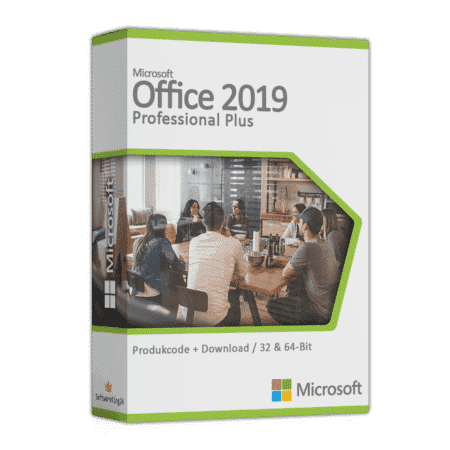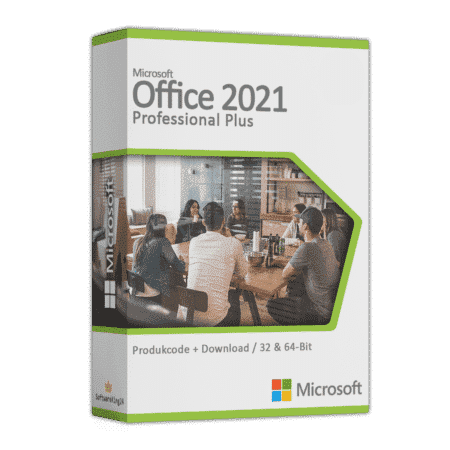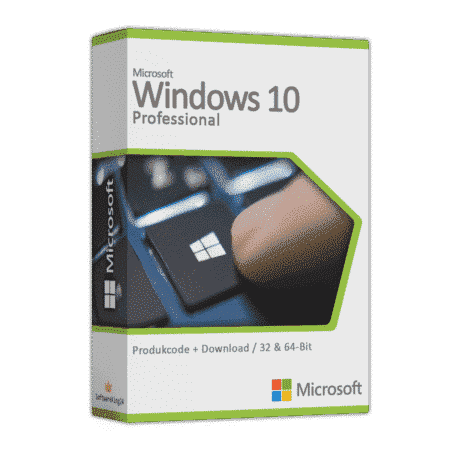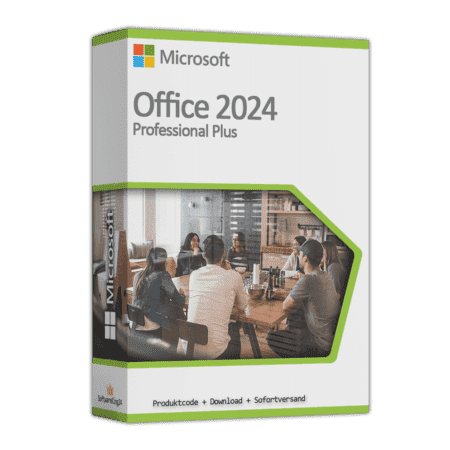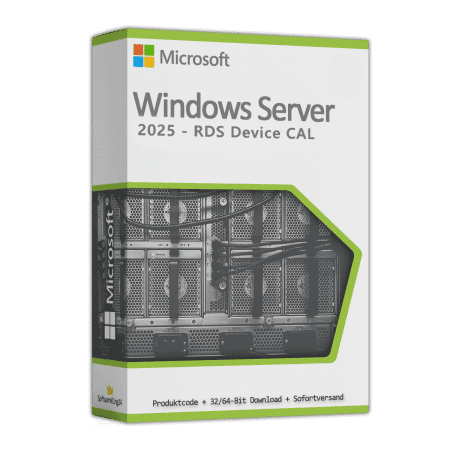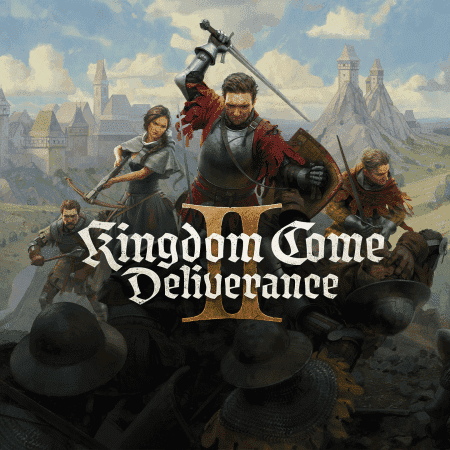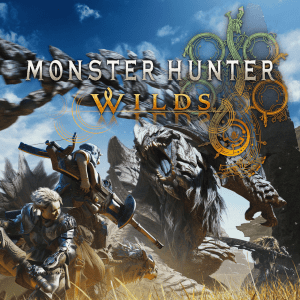Wie können wir helfen?
Windows Server: Upgrade von 2016/2019/2022/2025 Evaluations zu Vollversion Standard, Essentials, Datacenter
Bitte beachten Sie, dass Sie Ihre Server Evaluationsedition vor der Aktivierung in eine Vollversion umwandeln müssen. Wie dies geschieht, erfahren Sie in dieser Anleitung.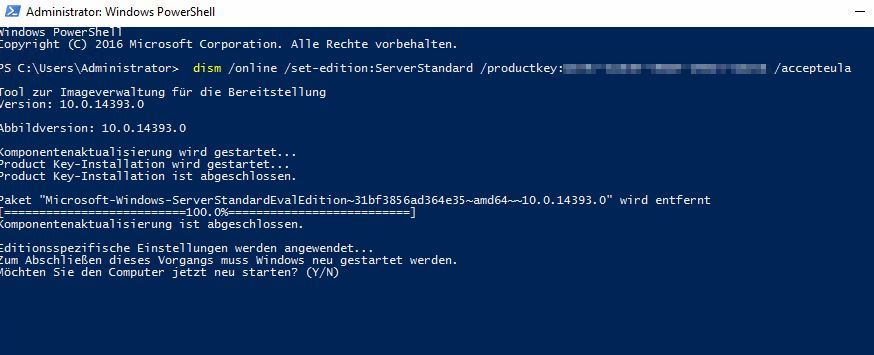
1. Konsole Starten.
Bitte starten Sie die Konsole als Administrator und gehen Sie wie folgt vor, um Ihre Eval/Evaluations-Version in eine Standard, Essentials oder Datacenter-Vollversion umzuwandeln.
Verfügbare Zieleditionen anzeigen:dism /online /get-targeteditions
Die Ausgabe sollte hierbei “Standard” und “Datacenter” ausgeben, damit das Upgrade auf die korrekte Edition möglich ist. Sollte die Zieledition nicht angezeigt werden, haben Sie möglicherweise die falsche Serveredition installiert. Schauen Sie bitte in die Bestellmail (neben Ihren Produktcode, welchen wir Ihnen zugesandt haben) downloaden und installieren die korrekte ISO-Datei.
Achtung: Bei Essentials-Editionen. Ein Essential kann hier nicht ausgewählt und aktiviert werden, da die Essentials-Edition keine eigene Version darstellt und zuerst als Standard anzusehen ist. Bei der Essentials-Edition werden lediglich die enthaltenen Features freigeschaltet.
Entfernen Sie nun alle im System registrierten Produktcodes (Sollten im System Produktcodes hinterlegt sein, welche fehlerhaft sein können, wird dies möglicherweise zu Problemen führen)
slmgr /upk
Wenn Ihr Server NIC-Teaming verwendet, deaktivieren Sie NIC-Teaming vor dem Upgrade und aktivieren Sie es nach Abschluss des Upgrades erneut.
2. Upgrade/Aktivierung:
Das Upgrade auf eine Vollversion wird mittels AVMA/GLVK-Produktcode durchgeführt. Diese Produktcode sind von Microsoft für diesen Zweck bereitgestellt worden.
Windows Server 2025 Standard und Datacenter:Evaluation zu 2025 Datacenter: dism /online /set-edition:ServerDatacenter /productkey:D764K-2NDRG-47T6Q-P8T8W-YP6DF /accepteula
Evaluation zu 2025 Standard: dism /online /set-edition:ServerStandard /productkey:TVRH6-WHNXV-R9WG3-9XRFY-MY832 /accepteula
Windows Server 2022 Essentials, Standard und Datacenter:Evaluation zu 2022 Datacenter: dism /online /set-edition:ServerDatacenter /productkey:W3GNR-8DDXR-2TFRP-H8P33-DV9BG /accepteula
Evaluation zu 2022 Standard: dism /online /set-edition:ServerStandard /productkey:YDFWN-MJ9JR-3DYRK-FXXRW-78VHK /accepteula
Evaluation zu 2022 Essentials: dism /online /set-edition:ServerStandard /productkey:YDFWN-MJ9JR-3DYRK-FXXRW-78VHK /accepteula
Windows Server 2019 Essentials, Standard und Datacenter:
Evaluation zu 2019 Datacenter:
dism /online /set-edition:ServerDatacenter /productkey:H3RNG-8C32Q-Q8FRX-6TDXV-WMBMW /accepteula
Je nach Version, kann es vorkommen, dass Sie hier einen anderen AVMA-Code für das Upgrade nutzen müssen. Nutzen Sie bei Problemen diesen:
dism /online /set-edition:ServerDatacenter /productkey:WMDGN-G9PQG-XVVXX-R3X43-63DFG /accepteula
Evaluation zu 2019 Standard:
dism /online /set-edition:ServerStandard /productkey:TNK62-RXVTB-4P47B-2D623-4GF74 /accepteula
Je nach Version, kann es vorkommen, dass Sie hier einen anderen AVMA-Code für das Upgrade nutzen müssen. Nutzen Sie bei Problemen diesen:
dism /online /set-edition:ServerStandard /productkey:N69G4-B89J2-4G8F4-WWYCC-J464C /accepteula
Evaluation zu 2019 Essentials:
dism /online /set-edition:ServerStandard /productkey:TNK62-RXVTB-4P47B-2D623-4GF74 /accepteula
Je nach Version, kann es vorkommen, dass Sie hier einen anderen AVMA-Code für das Upgrade nutzen müssen. Nutzen Sie bei Problemen diesen:
dism /online /set-edition:ServerStandard /productkey:N69G4-B89J2-4G8F4-WWYCC-J464C /accepteula
Windows Server 2016 Standard, Datacenter und Essentials:Evaluation zu 2016 Datacenter:dism /online /set-edition:ServerDatacenter /productkey:TMJ3Y-NTRTM-FJYXT-T22BY-CWG3J /accepteula
Evaluation zu 2016 Standard: dism /online /set-edition:ServerStandard /productkey:C3RCX-M6NRP-6CXC9-TW2F2-4RHYD /accepteula
Evaluation zu 2016 Essentials: dism /online /set-edition:ServerStandard /productkey:C3RCX-M6NRP-6CXC9-TW2F2-4RHYD /accepteula
Nach dem erfolgreichen Upgrade, haben Sie nun eine Vollversion, welche aber noch nicht aktiviert ist, dies wird im nächsten Schritt erläutert.
Nun können Sie Ihren Server mit dem gekauften Produktcode aktivieren:
Windows Server 2022 Essentials, Standard und Datacenter:Server 2025 Datacenter: dism /online /set-edition:ServerDatacenter /productkey:(IHR_PRODUKTCODE) /accepteula
Server 2025 Standard: dism /online /set-edition:ServerStandard /productkey:(IHR_PRODUKTCODE) /accepteula
Server 2022 Datacenter: dism /online /set-edition:ServerDatacenter /productkey:(IHR_PRODUKTCODE) /accepteula
Server 2022 Standard: dism /online /set-edition:ServerStandard /productkey:(IHR_PRODUKTCODE) /accepteula
Server 2022 Essentials: dism /online /set-edition:ServerStandard /productkey:(IHR_PRODUKTCODE) /accepteula
Windows Server 2019 Essentials, Standard und Datacenter:Server 2019 Datacenter: dism /online /set-edition:ServerDatacenter /productkey:(IHR_PRODUKTCODE) /accepteula
Server 2019 Standard: dism /online /set-edition:ServerStandard /productkey:(IHR_PRODUKTCODE) /accepteula
Server 2019 Essentials: dism /online /set-edition:ServerStandard /productkey:(IHR_PRODUKTCODE) /accepteula
Windows Server 2016 Essentials, Standard und Datacenter:Server 2016 Datacenter: dism /online /set-edition:ServerDatacenter /productkey:(IHR_PRODUKTCODE) /accepteula
Server 2016 Standard: dism /online /set-edition:ServerStandard /productkey:(IHR_PRODUKTCODE) /accepteula
Server 2016 Essentials: dism /online /set-edition:ServerStandard /productkey:(IHR_PRODUKTCODE) /accepteula
Alternativ kann die Aktivierung (nach dem Upgrade!) auch mit folgenden Befehlen durchgeführt werden:
slmgr /ipk (IHR_PRODUKTCODE)
slmgr /ato
Beachten Sie bitte, dass bei der “Essentials Edition” weiterhin “Server Standard” angezeigt wird, da es für die Essentials-Edition keine eigenständige Version existiert – es werden lediglich die Features der Essentials-Edition freigeschaltet.
4. Fertigstellen
Bitte den Server erneut neu starten. Die Aktivierung ist nun abgeschlossen.